Ich habe es verstanden. Wir alle haben den Ratschlag gehört, dass die Sicherung Ihrer Website unerlässlich ist, aber angesichts der vielen Optionen und des Fachjargons rund um die Sicherung kann es schwierig sein, zu wissen, wo man anfangen soll. Außerdem ist es leicht, diese wichtige Sicherheits- und Wartungsaufgabe so lange aufzuschieben, bis es zu spät ist.
Warten Sie nicht, bis eine Katastrophe eintritt! Wenn Sie es noch nicht getan haben, ist jetzt der perfekte Zeitpunkt, um Ihre Website mit einem Backup Plugin auszustatten – aber welche Lösung ist die richtige für Sie?
In dieser ausführlichen Rezension zu Duplicator werde ich dieses beliebte Backup Plugin genauer unter die Lupe nehmen. Im Laufe dieser ausführlichen Rezension zu Duplicator werde ich seine Funktionen, Preise und den Support untersuchen, um zu sehen, ob es helfen kann, Ihre Website vor Sicherheitsbedrohungen und menschlichen Fehlern zu schützen.

Duplicator Überprüfung: Warum es in WordPress verwenden?
Fühlen Sie sich bei dem Gedanken, Ihre Seiten und Beiträge, Ihre Datenbank, Ihre Medien und andere Inhalte regelmäßig zu sichern, überfordert? Da sind Sie nicht allein.
Zum Glück gibt es viele Plugins, mit denen WordPress-Backups mühelos durchgeführt werden können. Die große Frage ist: Ist Duplicator eines von ihnen?
Fangen wir von vorne an. Duplicator ist ein leistungsstarkes Backup- und Migrations-Plugin, das komplette WordPress-Datei- und Datenbank-Backups erstellen kann.
Sie können jederzeit manuell Backups erstellen oder diese Backups automatisch planen, damit Sie diese wichtige Aufgabe nicht vergessen.

Im Gegensatz zu einigen anderen Plugins können Sie mit Duplicator Ihre Backups sicher in allen gängigen Cloud-Diensten wie Dropbox, Google Drive, FTP, OneDrive und Amazon S3 speichern. Ich bin ein großer Fan dieses Ansatzes, da Sie so von jeder Position aus und zu jeder Zeit auf Ihre neuesten Backups zugreifen können.
Wenn Sie jemals ein Backup wiederherstellen müssen, führt Sie der Duplicator Recovery Wizard Schritt für Schritt durch den Prozess. Glauben Sie mir, in einer Krise werden Sie es zu schätzen wissen, dass Duplicator Ihnen auf diese Weise die Hand hält!
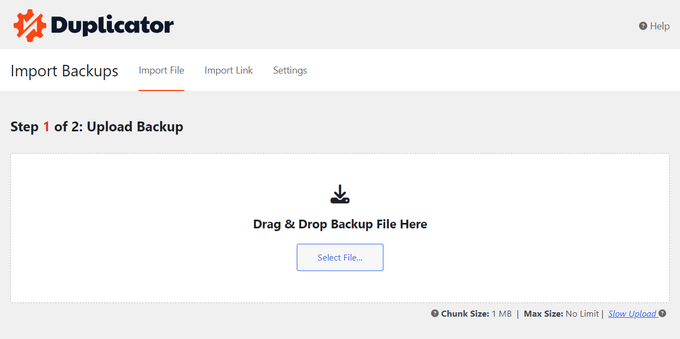
Wenn Sie WordPress ohne Ausfallzeiten auf einen neuen Host oder Server umziehen möchten, bietet Duplicator einen einfachen Migrationsassistenten, ein optimiertes Installationsprogramm, Server-zu-Server-Importe, anpassbare vorkonfigurierte Websites und Unterstützung für große Websites. Das ist eine ziemlich vielversprechende Liste von Funktionen.
Wenn Sie WordPress auf eine neue Domain umziehen möchten, erkennt Duplicator die neue URL und ihren Pfad automatisch. Theoretisch sollten Sie so den Domain-Namen einer Website ändern können, ohne dass die Suchmaschinenoptimierung beeinträchtigt wird oder Links unterbrochen werden.
Wenn Sie auf der Suche nach einem kostenlosen Plugin sind, können Sie Duplicator Lite aus dem offiziellen WordPress-Repository herunterladen.

Mit diesem kostenlosen Plugin können Sie jederzeit manuell Backups erstellen. Sie können auch eine WordPress Website zwischen Domains oder Hosts ohne Ausfallzeiten verschieben, migrieren oder klonen.
Damit ist alles Wesentliche abgedeckt. Wenn Sie jedoch Ihre Backups planen, Wiederherstellungspunkte erstellen, ein ganzes WordPress Multisite-Netzwerk migrieren und auf andere erweiterte Funktionen zugreifen möchten, dann müssen Sie wahrscheinlich auf Duplicator Pro upgraden.
Duplicator Überprüfung: Warum es in WordPress verwenden?
Sie können Ihre Website manuell sichern und migrieren, aber ich habe die Erfahrung gemacht, dass dies sehr viel Zeit und Mühe kostet. Außerdem ist es viel zu einfach, diese mühsame Aufgabe zu übersehen, vor allem, wenn man eine lange To-Do-Liste mit anderen dringenden Aufgaben zu erledigen hat.
Sich auf manuelle Backups zu verlassen, ist meiner Meinung nach oft ein Rezept für eine Katastrophe. Deshalb sparen clevere Website-Besitzer Zeit, indem sie ein WordPress Plugin verwenden.
In diesem Sinne werde ich in dieser Rezension zu Duplicator einige praktische Erfahrungen mit diesem beliebten Plugin sammeln, um Ihnen bei der Entscheidung zu helfen, ob es das richtige Plugin für Backup und Migration für Sie ist.
1. Leicht zu bedienen
Im Gegensatz zu einigen anderen Plugins, die komplizierte Einstellungen und Optionen haben, war es mit Duplicator ganz einfach, meine WordPress Website zu sichern.
Um zu beginnen, bin ich einfach zu Duplicator Pro ” Backups gegangen und habe dann auf Add New geklickt.
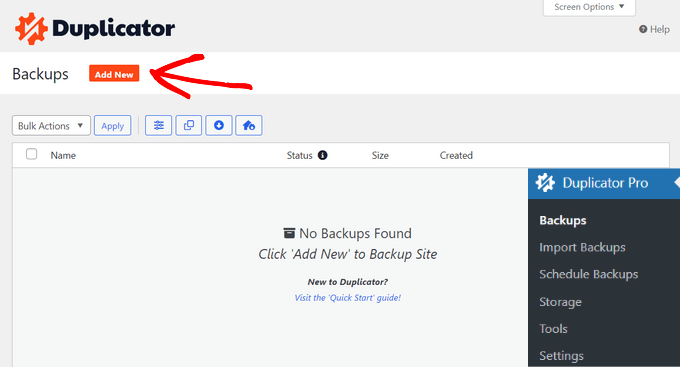
Ich habe dann einfach die Anweisungen auf dem Bildschirm befolgt, um eine Position zu wählen, die zu sichernden Dateien auszuwählen und der Datei einen Namen zu geben.
Nach der Konfiguration des Backups überprüfte Duplicator meinen WordPress-Blog, um sicherzustellen, dass alles in Ordnung war.

Wenn Duplicator jedoch häufige WordPress-Fehler oder -Probleme findet, wird eine Warnung angezeigt, damit Sie den Fehler schnell beheben können.
Da ich eine “gute” Bewertung erhalten habe, habe ich einfach auf den Button “Erstellen” geklickt, und Duplicator hat meine Sicherung erstellt.
2. Sichern Sie Ihre gesamte WordPress-Website
Duplicator kann alle Ihre Dateien und Datenbanken sichern, einschließlich Ihrer WordPress-Themes, Plugins, Dateien und Datenbanktabellenfilter.

Auf diese Weise können Sie ganz einfach eine ganze Website sichern und müssen sich keine Sorgen machen, wichtige Daten zu verlieren.
3. Benutzerdefinierte Backups erstellen
Manchmal muss ich keine vollständige Sicherung erstellen.
In diesem Fall kann Duplicator nur die Datenbank oder nur die Medien sichern, oder Sie können sogar ein individuelles Backup erstellen, bei dem Sie genau festlegen, welche Dateien Duplicator ein- und ausschließt. Wenn Sie mehr zu diesem Thema erfahren möchten, empfehle ich Ihnen, den Leitfaden von WPBeginner zu lesen, welche WordPress-Dateien Sie sichern sollten.

Diese Flexibilität macht Duplicator zu einer guten Wahl, wenn Sie mehrere Websites mit unterschiedlichen Backup-Anforderungen haben.
Indem Sie nicht benötigte Dateien und Daten von einer Sicherung ausschließen, können Sie oft schneller Sicherungen erstellen, insbesondere wenn Sie eine sehr große Website haben.
In der Vergangenheit habe ich auch Teilsicherungen erstellt, wenn ich befürchtete, dass mir der Speicherplatz ausgeht, oder wenn ich zusätzliche Speichergebühren vermeiden wollte.
4. Planen Sie automatische Backups
Duplicator macht es ziemlich einfach, manuelle Backups zu erstellen. Ich bevorzuge jedoch automatische Backups, die man einfach einrichtet und wieder vergisst. So besteht keine Chance, dass ich vergesse, meine Website zu sichern, wenn ich viel zu tun habe.
Die gute Nachricht ist, dass Duplicator Ihre Website zu bestimmten Zeiten wie täglich, wöchentlich, monatlich oder sogar stündlich automatisch sichern kann. So kann ich ein Backup an dem Tag und zu der Uhrzeit erstellen, die für mich am besten passen.

Wenn ich zum Beispiel jeden Montag einen neuen Beitrag in meinem WordPress-Blog veröffentlicht habe, würde ich mein Backup so planen, dass es am Montagabend ausgeführt wird, damit alle meine letzten Änderungen gespeichert werden. Dank Duplicator war es so einfach, diesen Zeitplan zu erstellen, indem ich ein paar Boxen in den Einstellungen des Plugins markierte.
5. Speichern Sie Ihre Backups lokal oder nutzen Sie externe Cloud-Anbieter
Diese Rezension über Duplicator ist nicht vollständig, ohne darauf einzugehen, wie Ihre Backups gespeichert werden. Die gute Nachricht ist, dass Duplicator Ihnen viele Optionen bietet.
Im Gegensatz zu einigen Backup-Plugins, die nur lokalen Speicher unterstützen, kann Duplicator Ihre Backups bei externen Cloud-Anbietern wie Dropbox, Google Drive, OneDrive und Amazon S3 speichern.
Duplicator funktioniert mit jedem S3-kompatiblen Cloud-Speicher, einschließlich BackBlaze B2, Wasabi und Cloudflare R2. Sie können Ihre Backups und Pakete auch auf jedem Webserver speichern, der FTP oder eine SFTP-Verbindung unterstützt. Das ist eine beeindruckende Liste von Optionen!

Besonders gut gefällt mir die Cloud-Speicherung, da Sie so jederzeit und von jeder Position aus auf Ihre Backups zugreifen können. Außerdem können Sie Backups ganz einfach mit anderen Teammitgliedern und Kunden teilen, egal, wo auf der Welt sie sich befinden.
Wenn Sie sich Sorgen machen, dass Ihnen der Speicherplatz ausgeht, können Sie die maximale Anzahl der Sicherungen festlegen, die Duplicator speichern kann.
Sobald diese Grenze erreicht ist, beginnt Duplicator mit dem Löschen des ältesten Pakets. Das bedeutet, dass Sie immer ein aktuelles Backup haben, ohne dass Ihnen der Speicherplatz ausgeht. Ich liebe diese Funktion, da sie den Ansatz “Einstellen und vergessen” noch verstärkt.
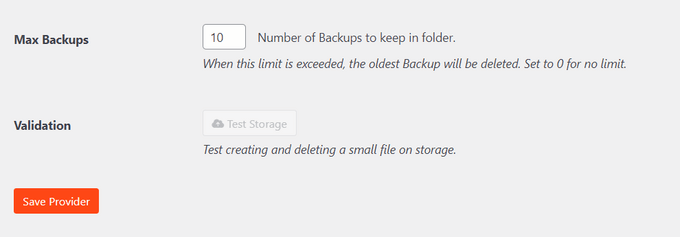
6. E-Mail-Benachrichtigungen und -Warnungen
Wenn meine Sicherung fehlschlägt, möchte ich so schnell wie möglich davon erfahren, damit ich das Problem beheben und weiterhin Sicherungen erstellen kann.
Deshalb finde ich es toll, dass Duplicator einen jedes Mal benachrichtigt, wenn es ein Backup erstellt und wenn ein Problem auftritt. Auf diese Weise weiß ich immer genau, was mit meinen Backups passiert, ohne manuell nachsehen zu müssen. Das ist besonders wichtig, wenn Sie wie ich einen automatischen Sicherungsplan verwenden.
Standardmäßig sendet Duplicator diese Nachrichten an Ihre WordPress-Administrator-E-Mail. Sie können dies jedoch leicht in den Einstellungen des Plugins ändern.

Sie können die Benachrichtigung sogar an mehrere Adressen senden, um sicherzustellen, dass das Problem immer schnell gelöst wird.
Profi-Tipp: Diese Benachrichtigungen sind wichtig, daher sollten Sie sicherstellen, dass sie sicher in Ihrem Posteingang und nicht im Spam-Ordner ankommen. Aus diesem Grund verwende ich einen SMTP-Dienstleister, um die Zustellbarkeit zu verbessern und Probleme zu vermeiden, die damit zusammenhängen, dass WordPress E-Mails nicht richtig versendet. Ich empfehle Ihnen, das auch zu tun!
7. Wiederherstellungspunkte und 1-Klick-Wiederherstellung
Mit Duplicator ist es ganz einfach, WordPress aus einem Backup wiederherzustellen. Wählen Sie einfach das Backup aus, das Sie wiederherstellen möchten, und Duplicator erledigt den Rest.

Bei den meisten WordPress Websites dauert der Vorgang nur ein paar Minuten, so dass Ihre Website nur minimale Ausfallzeiten hat.
Wenn Sie nicht die gesamte Website wiederherstellen möchten, können Sie bestimmte Teile wiederherstellen, z. B. die Datenbank oder eine bestimmte WordPress-Datei.
Sie können auch Wiederherstellungspunkte festlegen. Wenn Sie WordPress wiederherstellen müssen, wird Ihre Website zu diesen gespeicherten Dateien und Datenbankeinstellungen zurückkehren.

So können Sie schnell zu einem Zeitpunkt zurückkehren, an dem sich Ihre Website in einem guten, sicheren und funktionierenden Zustand befand.
8. Benutzerfreundlicher Migrationsassistent
Die manuelle Migration einer Website kann viel Zeit und Mühe kosten. Sie müssen die Datenbank, Dateien, Plugins, Themes und vieles mehr umziehen und gleichzeitig die Ausfallzeiten minimieren, damit Ihre Benutzer keine kaputte Website sehen. Das ist keine kleine Aufgabe!
Wie ich bereits in dieser Rezension zu Duplicator erwähnt habe, verfügt das Plugin über einen einfachen Schritt-für-Schritt-Assistenten, der Sie durch den Prozess der Migration von WordPress auf einen neuen Host, Domainnamen, lokalen Server oder eine Live-Website führt. Duplicator kann Ihre Website sogar zu Zielen migrieren, bei denen die Datenbank mit einer anderen WordPress Website geteilt wird.
Dazu habe ich einfach die Anweisungen auf dem Bildschirm befolgt, um ein Migrationspaket zu erstellen, und es dann zusammen mit dem Installationsskript von Duplicator auf meinen Computer heruntergeladen.
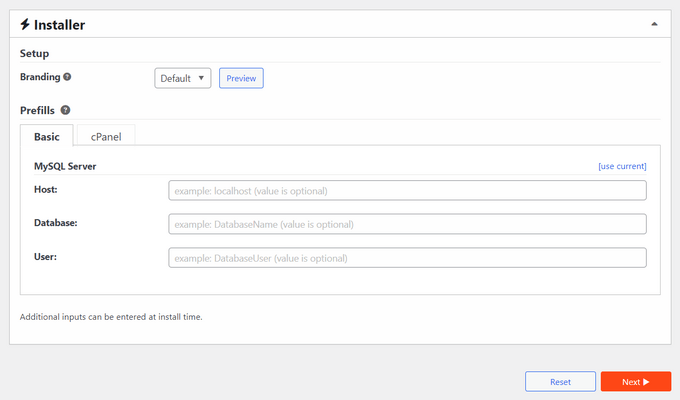
Danach musste ich nur noch das Installationsskript und das Paket auf den neuen Server oder Host hochladen und den Migrationsassistenten ausführen. Duplicator entpackte dann das Paket und installierte es für mich. Ich war beeindruckt, wie schnell und schmerzlos das Ganze ablief!
Wenn Sie zwischen verwalteten Hosts migrieren, dann unterstützt Duplicator WordPress.com, WPEngine, GoDaddy Managed, LiquidWeb Managed WordPress und mehr. Sie können sogar Pakete direkt von Server zu Server übertragen.
Wenn Sie mehrere Websites mit demselben Theme, denselben Plugins, Inhalten und Einstellungen erstellen müssen, können Sie mit Duplicator eine Menge Zeit sparen. Wenn ich zum Beispiel eine WordPress-Entwicklungsagentur betreibe, könnte ich eine Website erstellen, die alle Inhalte und Einstellungen enthält, die ich für die Website meines Kunden verwendet habe.
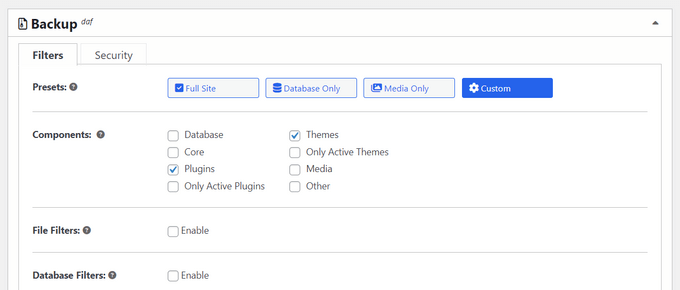
Dann könnte ich daraus ein Duplicator-Paket machen und die vorkonfigurierte Website auf so viele Websites anwenden, wie ich möchte. Ich stelle mir vor, dass dies die Einrichtung neuer Kunden-Websites sehr einfach machen würde.
9. Integriertes Suchen und Ersetzen
Das Problem bei der Migration auf eine neue Domain ist, dass die Datenbank standardmäßig noch auf Ihre alten URLs verweist. Diese URLs manuell zu aktualisieren, damit sie auf Ihren neuen Domainnamen verweisen, ist sehr zeit- und arbeitsaufwändig, und es besteht immer die Möglichkeit, dass Sie einige Links übersehen.
Deshalb war ich froh, als ich sah, dass Duplicator Ihre URLs im Rahmen des Migrationsprozesses automatisch aktualisieren kann. Wenn Sie eine Website migrieren, geben Sie einfach Ihre alte Domain in die Box “Suchen” und den neuen Domainnamen in die Box “Ersetzen” ein, und Duplicator erledigt den Rest.
Das bedeutet, dass Sie sich nicht darum kümmern müssen, diese Änderung manuell vorzunehmen oder ein Plugin zu installieren, das das Suchen und Ersetzen für Sie durchführt. Diese Funktion ist von entscheidender Bedeutung, wenn Sie Ihre Website jemals migrieren müssen.
10. Unterstützung für Multisite und große Websites
Möchten Sie ein ganzes WordPress-Multisite-Netzwerk sichern?
Mit Duplicator können Sie Multisite-Netzwerke und Websites innerhalb eines WordPress-Multisite-Netzwerks sichern. Sie können sogar eine Untersite als eigenständige Website installieren.
Duplicator ist so konzipiert, dass er auch mit sehr großen Websites reibungslos funktioniert. Das bedeutet, dass Sie ein vollständiges Backup erstellen können, unabhängig davon, wie viele Daten und Inhalte Sie auf Ihrer Website haben. Laut der Duplicator-Website hat jemand mit dem Plugin sogar eine Website mit 100 GB erfolgreich migriert – das ist ziemlich beeindruckend!
Darüber hinaus kann Duplicator Pakete direkt von jeder URL importieren, so dass Sie das Paket nicht erst auf Ihren Computer herunterladen müssen. Meiner Erfahrung nach kann dies bei der Migration von sehr großen Websites ein Lebensretter sein.
11. Professionelle und gemeinschaftliche Unterstützung
Während des Schreibens dieser Rezension über Duplicator war ich beeindruckt, wie einfach es ist, mit Duplicator vollständige Backups von WordPress-Dateien und -Datenbanken zu erstellen. Allerdings sind Backups für die Sicherheit und das Datenmanagement unerlässlich, so dass Sie manchmal etwas zusätzliche Hilfe benötigen.
Normalerweise ziehe ich es vor, Probleme selbst zu recherchieren, daher war die ausführliche Online-Dokumentation von Duplicator eine große Hilfe beim Schreiben dieser Rezension.

Es gibt auch einen Duplicator-Blog, in dem ich ausführliche Artikel gefunden habe, die alles von der Verwendung des Plugins bis hin zu allgemeinen Ratschlägen wie dem Erstellen und Verwenden einer Staging-Website behandeln.
Noch besser: Sie können auf all diese Ressourcen zugreifen, egal ob Sie das kostenlose Plugin Duplicator herunterladen oder eine Premium-Lizenz erwerben. Es ist immer gut, wenn ein Plugin Ressourcen für alle zugänglich macht.

Wenn Sie ein Upgrade auf das Premium-Plugin vornehmen, erhalten Sie auch Zugang zu professionellem Support.
Stellen Sie einfach eine Support-Anfrage in Ihrem Konto, und das Duplicator-Team wird versuchen, innerhalb von 24 Stunden (Montag bis Freitag) zu antworten.

Duplicator Überprüfung: Preisgestaltung und Pläne
Wenn Sie ein kostenloses Plugin für die manuelle Datensicherung suchen, dann können Sie mit Duplicator Lite nichts falsch machen.
Backups sind jedoch für die Sicherheit und den reibungslosen Betrieb Ihrer Website von entscheidender Bedeutung, daher würde ich Ihnen empfehlen, einen automatischen Zeitplan zu erstellen. Das bedeutet, dass Sie ein Upgrade auf einen Premium-Plan durchführen müssen, da alle kostenpflichtigen Duplicator-Pläne automatische Backups beinhalten.

Obwohl diese Funktion in jedem Tarif enthalten ist, gibt es einige wichtige Unterschiede:
- Basic. Für 49,50 $ pro Jahr können Sie Duplicator Pro für 2 Websites verwenden. Sie können Ihre Backups auf allen wichtigen Cloud-Diensten speichern und auf erweiterte Migrationstools zugreifen. Dies ist ideal, wenn Sie WordPress von einem lokalen Server auf eine Live-Site verschieben oder auf einen neuen Domainnamen oder Host migrieren möchten.
- Plus. Zum Preis von 99,50 $ pro Jahr können Sie Duplicator für bis zu 5 Websites nutzen. Außerdem können Sie die Installationsdatei mit Ihrem eigenen Aussehen versehen, die WordPress-SALT-Schlüssel neu generieren und stündliche Backups erstellen. Stündliche Backups machen Plus zu einer guten Wahl für Online-Shops und eCommerce-Websites, bei denen Sie den Verlust wichtiger Bestell- oder Kundendaten vermeiden möchten.
- Pro. Für 199,50 $ pro Jahr können Sie ein komplettes Multisite-Netzwerk migrieren, eine Sub-Site auf einer eigenständigen Website installieren oder eine Sub-Site in einem anderen Multisite-Netzwerk installieren. Damit ist Duplicator Pro eine gute Option, wenn Sie ein WordPress Multisite-Netzwerk betreiben. Sie können Duplicator jedoch auch für bis zu 20 Websites verwenden, daher kann ich mir auch vorstellen, dass Duplicator Pro eine gute Lösung für WordPress-Entwicklungsagenturen oder für jeden, der viele verschiedene Websites besitzt, ist.
- Elite. Bei einem Preis von 299,50 $ pro Jahr können Sie Duplicator Pro für bis zu 100 Websites verwenden. Das ist ziemlich großzügig, so dass der Elite-Plan ist perfekt, wenn Sie eine einfache Möglichkeit, eine lange Liste von Client-Websites Backup benötigen.
Duplicator-Überprüfung: Ist er es wert?
Zum Abschluss dieser Rezension von Duplicator bin ich zuversichtlich, dass es das beste Plugin für Backup und Migration für WordPress ist. Damit können Sie so viele Backups erstellen, wie Sie möchten, und diese in regelmäßigen Abständen planen. Meiner Erfahrung nach sind diese Funktionen ein Muss für alle Website- und Blogbesitzer.
Duplicator verfügt außerdem über einen benutzerfreundlichen Migrationsassistenten, der Ihnen zeigt, wie Sie WordPress zu einem neuen Hosting-Anbieter, Server, Domainnamen oder sogar zu einem anderen Multisite-Netzwerk verschieben können. Wenn Sie planen, Ihre Website irgendwann zu migrieren, kann Ihnen dies eine Menge Ärger ersparen.
Alle Duplicator-Pakete unterstützen automatische Backups. Wenn Sie jedoch eine viel genutzte Website oder einen Online-Marktplatz betreiben, empfehle ich Ihnen ein Upgrade auf Duplicator Plus oder höher. Damit können Sie stündliche Backups planen, so dass Sie alle Ihre aktuellen Benutzer- oder Kundendaten sicher aufbewahren können. Das ist so ziemlich das Wichtigste, wenn Sie online etwas verkaufen.
In der Zwischenzeit schaltet Duplicator Pro leistungsstarke Funktionen frei, mit denen Sie WordPress-Multisite-Netzwerke verwalten können. Außerdem können Sie Duplicator Pro für bis zu 20 Websites verwenden, so dass es eine gute Wahl ist, wenn Sie Kunden-Websites verwalten oder sogar ein Portfolio von Websites besitzen.
Schließlich können Sie Duplicator Pro mit dem Elite-Tarif für bis zu 100 Websites verwenden. Das macht es zu einer praktischen Wahl für Agenturen, Entwickler und Freiberufler, die eine einzige Lösung benötigen, die sie für alle ihre Kunden-Websites verwenden können.
Duplicator Rezension: FAQs
Ist das Duplicator Plugin kostenlos?
Ja! Es gibt ein kostenloses Plugin für Duplicator, mit dem Sie vollständige Backups oder reine Datenbank-Backups erstellen können. Wenn Sie einen WordPress-Blog oder eine kleinere, persönliche Website betreiben, ist das vielleicht alles, was Sie brauchen.
Mit Duplicator Pro haben Sie jedoch viel mehr Kontrolle. Mit nur wenigen Klicks können Sie die Daten, die in Ihren Backups enthalten sind, vollständig individuell anpassen und sogar zusätzliche Inhalte wie Ihre Mediathek sichern. Außerdem können Sie automatische Backups planen, Ihre Website auf vielen verschiedenen Cloud-Speicherdiensten von Drittanbietern sichern und auf eine Vielzahl anderer erweiterter Funktionen zugreifen.
Trotzdem würde ich einen Premium-Plan für Duplicator der kostenlosen Version vorziehen.
Welches ist das beste Backup Plugin für WordPress?
Jede Website oder jeder Blog ist anders, so dass die beste Option für Sie variieren wird. Deshalb ist es so wichtig, viele verschiedene Backup Plugins auszuprobieren, wie z.B. UpdraftPlus und Jetpack VaultPress Backup.
Abgesehen davon ist Duplicator das beste Backup Plugin, das ich persönlich benutzt habe. Vor allem, wenn Sie eine kleine bis mittelgroße Website betreiben und keine hohen monatlichen Gebühren zahlen wollen, würde ich empfehlen, einen ernsthaften Blick auf Duplicator zu werfen – es könnte genau das sein, wonach Sie suchen.
Was macht Duplicator Pro?
Duplicator Pro macht das Sichern, Migrieren und Klonen Ihrer WordPress Website zum Kinderspiel. Sie können Ihre Backups auch auf allen gängigen Cloud-Speicherdiensten speichern, darunter Dropbox, Microsoft OneDrive, Amazon S3 und Google Drive.
Wenn eine Katastrophe eintritt, können Sie Ihre Website mit wenigen Klicks und ohne Probleme wiederherstellen. Duplicator Pro ist also eine großartige Option für alle, die die Sicherheit ihrer Website erhöhen wollen. Meiner Erfahrung nach ist ein Plugin wie Duplicator unschlagbar, wenn es um den Seelenfrieden geht.
Verwendet WPBeginner Duplicator?
Ja! Wir verwenden Duplicator zur Sicherung vieler unserer Premium Plugin Websites, damit wir keine wichtigen Kunden- oder Bestelldaten verlieren. Wir haben Duplicator auch für verschiedene Migrationen verwendet und es hat sich immer als zuverlässig erwiesen, selbst bei komplexen Migrationen.
Wie kann ich Duplicator installieren?
Sie können Duplicator wie jedes andere WordPress Plugin installieren und aktivieren – es ist super einfach! Danach empfehle ich Ihnen eine detaillierte Schritt-für-Schritt-Anleitung , wie Sie Ihre WordPress Website sichern können.
Ich hoffe, diese Rezension zu Duplicator Pro hat Ihnen geholfen zu entscheiden, ob es das richtige Plugin für Backup und Migration für Sie ist. Schauen Sie sich auch unseren ultimativen WordPress-Sicherheitsleitfaden an, oder sehen Sie sich unsere Expertenauswahl der besten Plugins für Kontaktformulare an.
Wenn Ihnen dieser Artikel gefallen hat, dann abonnieren Sie bitte unseren YouTube-Kanal für WordPress-Videotutorials. Sie können uns auch auf Twitter und Facebook finden.

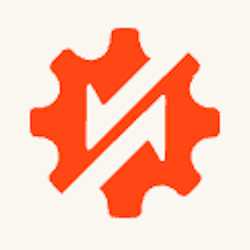

Brenda Williams
Duplicator made migrating my website a breeze! It’s user-friendly and got the job done without any hitches. Highly recommend it to anyone looking to move or backup their site!